Kako igrati Roblox deblokiran na Chromebooku
Miscelanea / / August 04, 2021
Reklame
Pa, kao što samo ime govori, Google Chromebook dolazi od samog Googlea koji se na Chrome OS-u pokreće po povoljnoj cijeni u usporedbi s drugim prijenosnim računalima ili prijenosnicima. To znači da korisnici Chromebooka možda neće moći pokretati Windows ili macOS aplikacije ili igre na svojim uređajima. Ako ste se iz Chromea već preselili na Chromebook ili se iz nekog razloga planirate prebaciti, teško ćete igrati svoje omiljene igre na Chromebooku. No, Roblox Unblocked na Chromebooku trebali biste moći reproducirati bez ikakvih problema. Ako ste zainteresirani, pogledajte ga.
Da se prisjetimo, možete službeno igrati Roblox na Chromebookovima koji podržavaju trgovinu Google Play ili pomoću standardnog pokretača računala. Dobit ćete bolje korisničko iskustvo, a broj sličica u sekundi bit će dovoljno dobar. U međuvremenu, ako ste učenik škole i vaš Chromebook nekako ima ograničenja ili ograničenja za igranje igara, možete koristiti ARC zavarivač za Roblox. Iako je malo teško izvesti, to možete učiniti. Ovdje smo podijelili obje metode jednu po jednu radi vaše jednostavnosti.
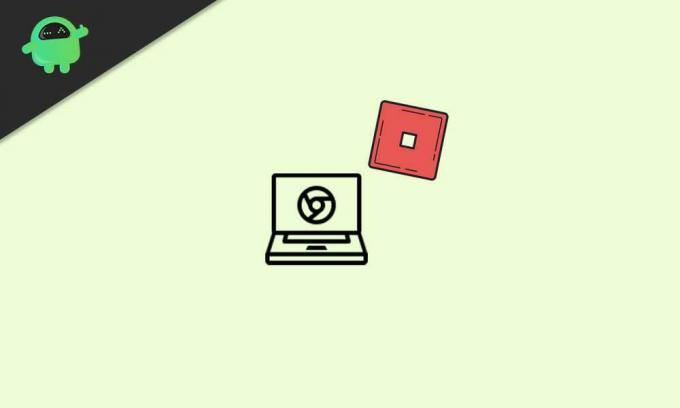
Sadržaj
-
1 Kako igrati Roblox deblokiran na Chromebooku
- 1.1 1. Koristite Google Play trgovinu
- 1.2 2. Koristite pokretač računala
- 1.3 3. Reproduciraj Roblox deblokirano na Chromebooku (bez Trgovine Play)
Kako igrati Roblox deblokiran na Chromebooku
Sada, bez gubljenja više vremena, uskočimo u vodič u nastavku.
Reklame
1. Koristite Google Play trgovinu
- Prije svega, uključite Chromebook i prijavite se na svoj račun.
- Sada idite na Postavke izbornik> Odaberi Aplikacije s lijevog okna.
- Upaliti the ‘Trgovina Google Play’ mogućnost instaliranja aplikacija i igara na Chromebook.
- Otvori Aplikacija Trgovina Google Play > Potražite Roblox.
- Preuzmite i instalirajte igra Roblox na vašem uređaju.
- Otvorite igru> Ako je potrebno, možete igrati Android verziju.
Najbolji dio je što ćete dobiti i PC igre poput WASD kontrola i vanjske podrške za miš.
Čitaj više:Kako povezati AirPods s Chromebookom
2. Koristite pokretač računala
- Idite na Web stranica Robloxa > Ili 'Prijaviti se' za svoj postojeći račun ili izradite novi.
- Ako je potrebno, možda ćete trebati reproducirati sliku koja odgovara sigurnosnom captchau da biste provjerili autentičnost.
- Nakon što se prijavite na svoj račun, pomaknite se malo prema dolje i odaberite bilo koju od preporučenih igara.
- robloxplayer.exe datoteka će se automatski preuzeti na vaš Chromebook.
- Sada kliknite na Preuzmi datoteku na dnu web preglednika.
- Ako se to zatraži, kliknite na 'Trčanje' dugme.
- Jednom instalirano dovršeno odaberite u redu.
- Vratite se na početnu stranicu web mjesta Roblox i odaberite igru Roblox za igranje.
3. Reproduciraj Roblox deblokirano na Chromebooku (bez Trgovine Play)
Ako u slučaju da vaš Chromebook ne podržava trgovinu Google Play, ARC aparatom možete izravno instalirati APK-ove za Android. No pobrinite se da neće raditi na svim Chromebookovima.
- Prvo, svakako preuzmite Roblox APK datoteka za Android.
- Sada morate instalirati Proširenje ARC zavarivača besplatno na Chromeu.
- Otvorite proširenje i kliknite na Odaberite.
- Odaberite preuzeto Roblox APK direktorij datoteka.
- Kliknite na Otvorena (Nemojte odabrati APK datoteku).
- Zatim kliknite na Dodajte svoj APK na proširenju ARC Welder.
- Zatim odaberite APK datoteka Roblox > Kliknite na Otvorena.
- Obrada ovog postupka može potrajati.
- Pobrinite se za to Krajolik orijentacija i Tableta odabran je faktor oblika.
- Na kraju, kliknite na Test dugme.
- Pričekajte da se igra Roblox pravilno otvori i učita.
- Dobro je krenuti.
To je to, momci. Pretpostavljamo da vam je ovaj vodič bio koristan. Za daljnja pitanja možete komentirati u nastavku.



